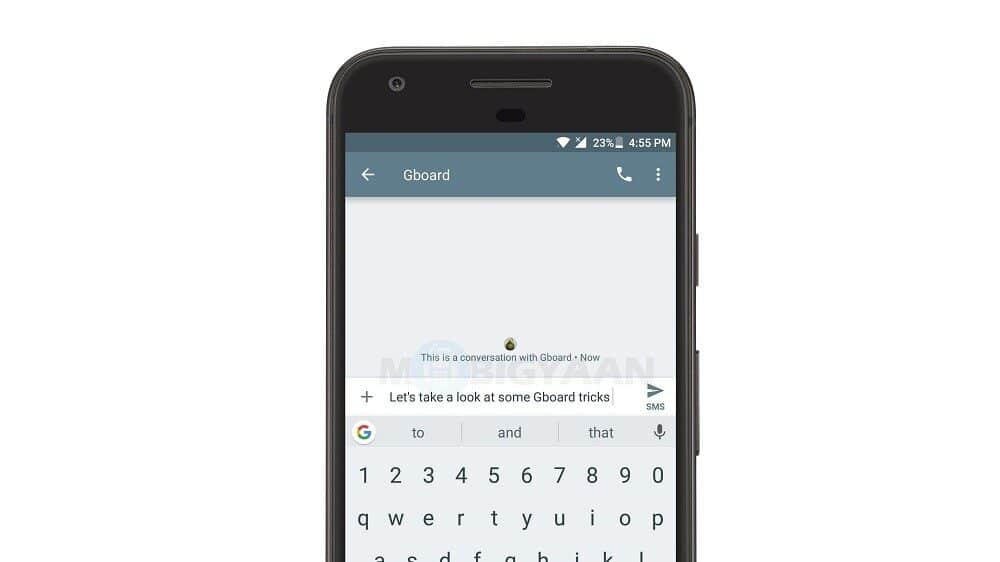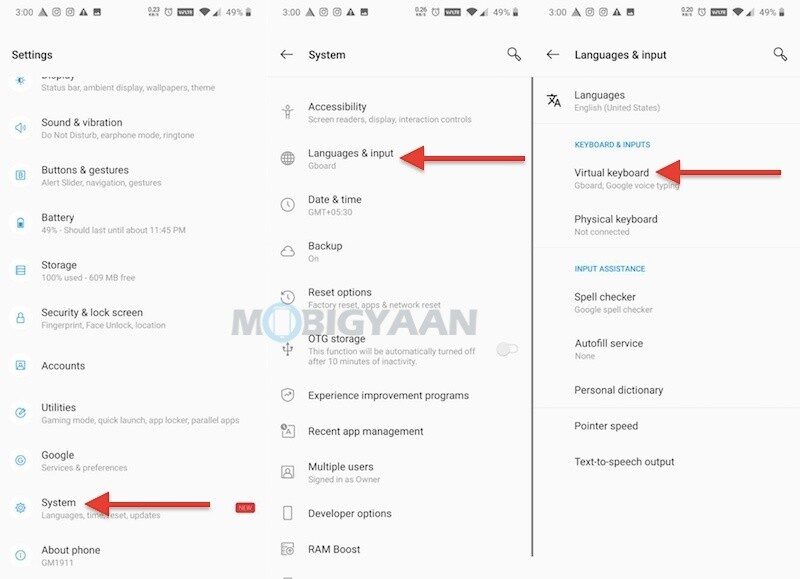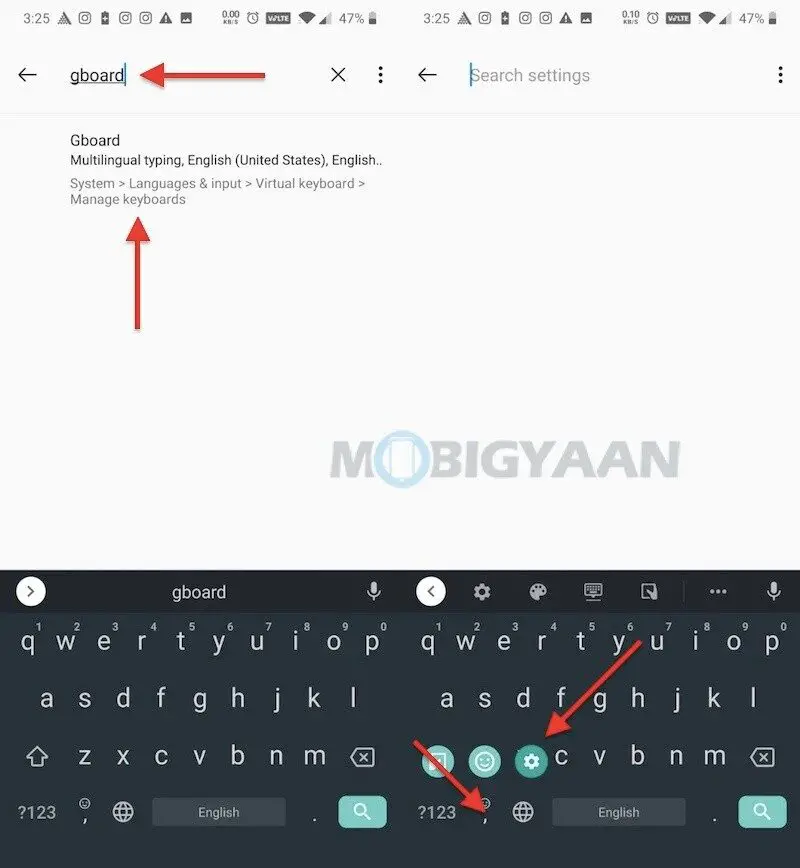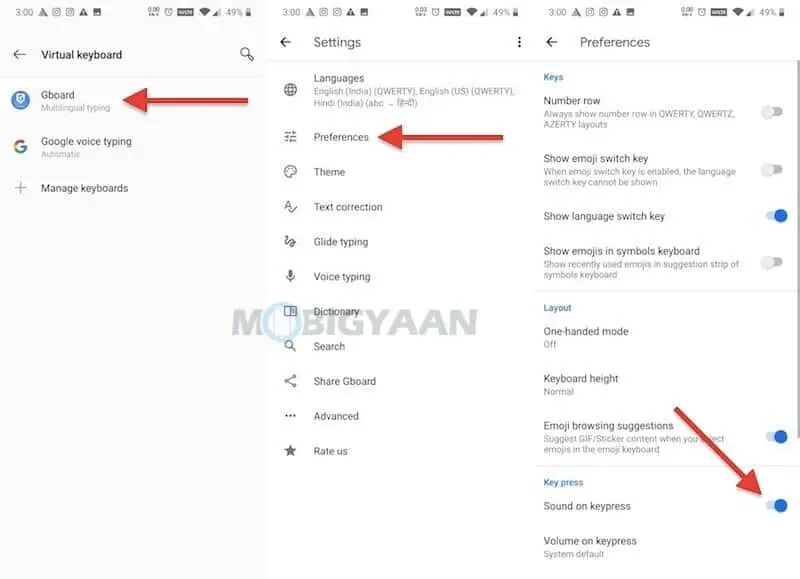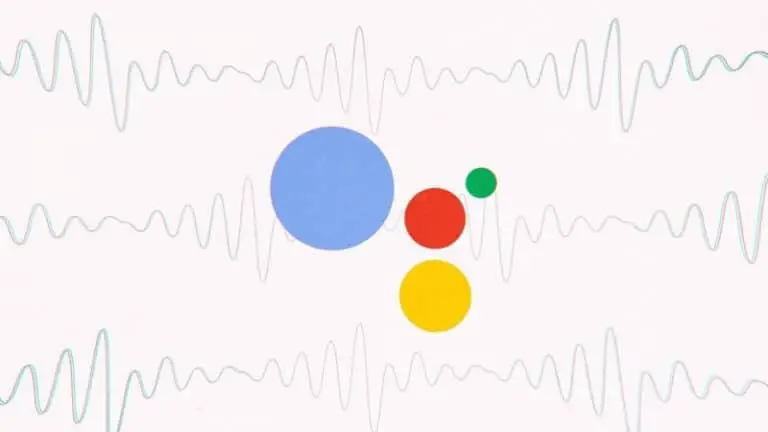キーボードのキーを押してサウンドをアクティブにする方法[Gboardガイド]
Andriodキーボードには、なじみのない機能がいくつかあります。キーからの触覚フィードバックや、キーを押したときの音などです。 これらの小さな機能がタイピング体験に追加されることがあります。 キーを正常に押したという手がかりを入力するときに音を追加します。 誰もがキーの音を好むとは限りませんが、キーストロークを聞きたい人は、GoogleGboardキーボードのキーを押して音をオンにする方法を説明します。
Gboardのキーを押してサウンドをアクティブにします
Gboardのキーを押してサウンドをオンにするには、次の操作を行う必要があります。 スマートフォンでは、
- アラ 設定->システム->言語と入力->仮想キーボード-> Gboard.
一部の電話では、 言語と入力 ESTスー 設定->追加設定。 見つからない場合は、「」と入力して、検索バーで直接設定を検索するオプションがあります。Gboard"。 カンマ "を長押ししてパラメータを入力することもできます,「キーボードでドラッグします 設定 アイコン。
一度 Gboard 設定、を押します 環境設定 下にスワイプして見つけます キーの音 アンランジェリーデ キーを押す メニュー。
- Gboard->設定->キーストローク時の音
カーソルを押して、キーのサウンドをアクティブにします。 サウンドの音量レベルを変更するか、デフォルト値を使用するかを選択できます。 を使用して目的のサウンドレベルをカスタマイズします ボタンを押すだけの音量 オプションを選択します。
次に、メッセージを音声で入力します。 音が聞こえない場合は、以下の音量に調整してください。 Gboardの設定.
などの他のパラメータ ボタンに触れるだけで触覚フィードバック (振動)と 各キーのコンテキスト 同時に使用したい場合にご利用いただけます。
Googleキーボードのヒントとコツ、ガイド、チュートリアルの詳細については、ハウツーガイドをご覧ください。 最新のスマートフォンとテクノロジーに関する最新情報を入手し、ソーシャルメディアプロファイルでフォローしてください。